从输送器扫描
使用输送器可以连续扫描多页。
1.
将扫描仪切换到在线。
有关详细信息,请参阅“将扫描仪切换到在线”。
2.
将原稿整齐地放入原稿供纸托盘。
3.
从兼容TWAIN的应用程序,启动Color Network ScanGear或Network ScanGear。
扫描仪驱动程序可以通过从兼容TWAIN的应用程序(例如Adobe Acrobat、Microsoft Office 2000及更高版本的Microsoft Word/Excel/PowerPoint等)执行扫描仪的读取图片命令及选择“Color Network ScanGear”或“Network ScanGear”来启动。
有关详细信息,请参阅随应用程序提供的使用说明手册。
有关详细信息,请参阅随应用程序提供的使用说明手册。
|
注释
|
|
如果显示错误信息“未选择用于扫描的扫描仪”,请参阅“选择扫描仪”使用ScanGear Tool选择扫描仪,然后重新启动扫描仪驱动程序。
|
4.
为[原稿放置方向]选择要扫描的原稿面。
对于单面原稿,选择[输送器(单面)]。
对于双面原稿,选择[输送器(双面)]或[输送器(高速双面)]。
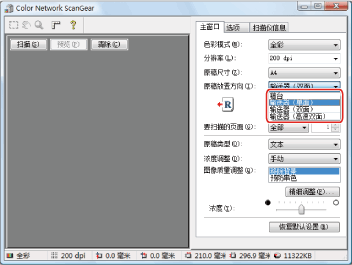
5.
单击[方向]→设置输送方向。
对于双面原稿,也可以指定“打开书本”方向(也就是正面和背面的关系)。有关详细信息,请参阅“以正确方向扫描原稿”。
6.
在[主窗口]页,指定必要的扫描设置。
如果要扫描非标准纸张尺寸的原稿,为[原稿尺寸]选择[任意尺寸]或[自定义]。
7.
单击[扫描]。
扫描开始。装入输送器的原稿将连续扫描。
扫描完成后,“Network ScanGear主窗口”将关闭,扫描的图像将传送到应用程序。
|
须知
|
|
单击[扫描]后,不要在“Network ScanGear主窗口”中执行任何操作,直到显示扫描进度对话框。
确保退出应用程序前关闭“Network ScanGear主窗口”。
如果通过输送器扫描的原稿上有条纹或脏污,请清洁输送器辊。
|
|
注释
|
|
使用输送器时不能显示预览。
如果是安装Network ScanGear后第一次使用,必须通过ScanGear Tool选择要使用的网络扫描仪。有关详细信息,请参阅“选择扫描仪”。
如果扫描后Network ScanGear没有自动关闭,单击[
 ](退出)关闭它。 ](退出)关闭它。可用的设置和范围根据使用的扫描仪型号而有所不同。
|